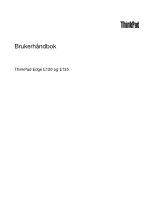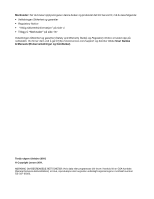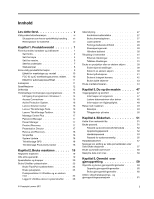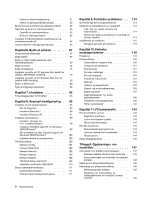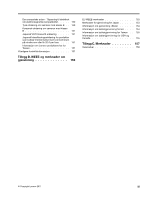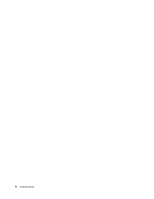Lenovo ThinkPad Edge E125 (Norwegian) User Guide
Lenovo ThinkPad Edge E125 Manual
 |
View all Lenovo ThinkPad Edge E125 manuals
Add to My Manuals
Save this manual to your list of manuals |
Lenovo ThinkPad Edge E125 manual content summary:
- Lenovo ThinkPad Edge E125 | (Norwegian) User Guide - Page 1
Brukerhåndbok ThinkPad Edge E120 og E125 - Lenovo ThinkPad Edge E125 | (Norwegian) User Guide - Page 2
/support og deretter klikke User Guides & Manuals (Brukerveiledninger og håndbøker). Tredje utgave (oktober 2011) © Copyright Lenovo 2011. MERKNAD OM BEGRENSEDE RETTIGHETER: Hvis data eller programvare blir levert i henhold til en GSA-kontrakt (General Services Administration), er bruk, reproduksjon - Lenovo ThinkPad Edge E125 | (Norwegian) User Guide - Page 3
Driftsmilj 13 ThinkVantage Technologies og programvare . . . 13 Få tilgang til programmer i Windows 7. . . . 14 Access Connections 15 Active Protection System 16 Lenovo Solution Center 16 Lenovo ThinkVantage Tools 16 Lenovo ThinkVantage Toolbox 16 Message Center Plus 17 Password Manager 17 - Lenovo ThinkPad Edge E125 | (Norwegian) User Guide - Page 4
99 Installere driveren for 4-i-1-mediekortleseren 99 Installere ThinkPad-skjermfil for Windows 2000/XP/Vista/7 99 Slik installerer du Intel Chipset Support for Windows 2000/XP/Vista/7 100 Installere drivere og programvare . . . . . 100 ThinkPad Setup 100 Menyen Config 101 menyen Date/Time - Lenovo ThinkPad Edge E125 | (Norwegian) User Guide - Page 5
for produkter som kobles til strømnettet med nominell strøm på mindre enn eller lik 20 A per fase . . . . 151 Informasjon om Lenovo produktservice for Taiwan 151 Ytterligere forskriftsinformasjon 151 Tillegg B. WEEE og merknader om gjenvinning 153 EU WEEE-merknader 153 Merknader for gjenvinning - Lenovo ThinkPad Edge E125 | (Norwegian) User Guide - Page 6
iv Brukerhåndbok - Lenovo ThinkPad Edge E125 | (Norwegian) User Guide - Page 7
, musen, tastaturet, skriveren eller andre elektroniske enheter, slik at ingen går på eller snubler over dem, eller slik at de ikke virker forstyrrende når du bruker maskinen. © Copyright Lenovo 2011 v - Lenovo ThinkPad Edge E125 | (Norwegian) User Guide - Page 8
dokumentet endrer ikke vilkårene for kjøpsavtalen eller Lenovo®s garantibetingelser. Du finner mer informasjon i "Garantibetingelser" arbeidsmiljø. Merk: Denne dokumentasjonen inneholder referanser til strømforsyninger og batterier. I tillegg til bærbare PCer leveres noen produkter (for eksempel - Lenovo ThinkPad Edge E125 | (Norwegian) User Guide - Page 9
Support Center (brukerstøtte) for å få hjelp. Du finner en oversikt over telefonnumre til service- og brukerstøtte på dette nettstedet: http://www.lenovo.com/support ild. • Skade på et batteri (for eksempel sprekker eller bulker), statisk elektrisitet fra et batteri eller avleiringer på batteriet. • - Lenovo ThinkPad Edge E125 | (Norwegian) User Guide - Page 10
Lenovo leverer dokumentasjon med instruksjoner hvis kunden kan installere utstyr eller bytte ut mkilden. Hvis det er noe du lurer på i forbindelse med dette, kan du ta kontakt med Customer Support Center. Selv om det ikke finnes noen bevegelige deler i maskinen etter at strømledningen er frakoblet, - Lenovo ThinkPad Edge E125 | (Norwegian) User Guide - Page 11
spenning, strømstyrke og energinivåer er tilstede i komponenter som har denne etiketten påklistret. Ingen av disse komponentene inneholder deler som kan repareres. Hvis du får problemer med en av disse delene, må du kontakte en servicetekniker. © Copyright - Lenovo ThinkPad Edge E125 | (Norwegian) User Guide - Page 12
fem sekunder etter at maskinen er slått av, før du kobler fra eksterne enheter. Generell merknad om batteri FARE Personlige datamaskiner som er produsert av Lenovo, inneholder et batteri på størrelse med en mynt, som gir strøm til systemklokken. I tillegg bruker mange bærbare produkter, for eksempel - Lenovo ThinkPad Edge E125 | (Norwegian) User Guide - Page 13
det føre til eksplosjon eller utsiving av væske fra batteriet. Garantien dekker bare batteriet som er oppgitt av Lenovo, det dekker ikke andre batterier eller batterier som er demontert eller endret. Hvis det oppladbare batteriet ikke settes inn riktig, kan det eksplodere. Batteriet inneholder en - Lenovo ThinkPad Edge E125 | (Norwegian) User Guide - Page 14
Varme og ventilasjon i produktet FARE Datamaskiner, strømadaptere og tilbehør kan generere varme når de er slått på og når batterier blir ladet. Bærbare datamaskiner kan generere betydelig varme på grunn av den kompakte størrelsen. Ta alltid disse forholdsreglene: • Hvis datamaskinen er slått på og - Lenovo ThinkPad Edge E125 | (Norwegian) User Guide - Page 15
-2, kan være farlig på grunn av ekstremt høye lydtrykknivåer. Hvis det ble levert et sett med hode- eller øretelefoner i esken sammen med Lenovo-maskinen, er disse i samsvar med spesifikasjonene i EN 50332-1. Hvis du bruker andre hode- eller øretelefoner, må du kontrollere at de er i samsvar med - Lenovo ThinkPad Edge E125 | (Norwegian) User Guide - Page 16
Merknad til brukere av Tablet-PCer Safety Notice for users in Australia: FARE Do not connect phone line while using tablet mode. Merknad for brukere i USA Mange PC-produkter og tilleggsutstyr inneholder ledninger og kabler, for eksempel strømledninger eller andre ledninger for å koble utstyret til - Lenovo ThinkPad Edge E125 | (Norwegian) User Guide - Page 17
grunnleggende informasjon om hvordan du bruker funksjonene. • "Sett forfra" på side 2 • "Sett fra høyre" på side 4 • "Sett fra venstre" på side 5 • "Sett fra undersiden" på side 7 • "Statuslamper" på side 8 © Copyright Lenovo 2011 1 - Lenovo ThinkPad Edge E125 | (Norwegian) User Guide - Page 18
Sett forfra Figur 1. ThinkPad Edge E120 og E125 sett forfra 1 Trådløse UltraConnect™-antenner (venstre) 3 Trådløse UltraConnect-antenner (høyre) 5 Lampe for strømstatus 7 Lampe for systemstatus 9 TrackPoint®-knapper 11 TrackPoint- - Lenovo ThinkPad Edge E125 | (Norwegian) User Guide - Page 19
4 Strømbryter Bruk strømbryteren til å slå på datamaskinen. Bruk avslutningsalternativene på Start-menyen når du skal slå av datamaskinen. Hvis du ikke kan slå av maskinen på denne måten, holder du inne strømbryteren i 2 sekunder. Hvis systemet slutter å fungere og du ikke klarer å slå av maskinen, - Lenovo ThinkPad Edge E125 | (Norwegian) User Guide - Page 20
Sett fra høyre Figur 2. ThinkPad Edge E120 og E125 sett fra høyre 1 Spor for mediekortleser 3 USB-kontakt 5 Nøkkelhull for sikkerhetslås 2 Always On USB-kontakt 4 Strømkontakt 1 Spor for mediekortleser Mediekortleseren støtter følgende fire - Lenovo ThinkPad Edge E125 | (Norwegian) User Guide - Page 21
er et batteri i datamaskinen, er indikatorlyset grønt mens batteriet lades. . 5 Nøkkelhull for sikkerhetslås Maskinen leveres med et nøkkelhull for sikkerhetslås. Du kan kjøpe en sikkerhetskabel og lås som passer til dette nøkkelhullet. Sett fra venstre Figur 3. ThinkPad Edge E120 og E125 sett fra - Lenovo ThinkPad Edge E125 | (Norwegian) User Guide - Page 22
et lokalnett. En lampe til venstre for kontakten viser status for vekselstrøm. Når strømadapteren er tilkoblet, er lampen på. Hvis det er et batteri i datamaskinen, er lampen grønn mens batteriet lades. FARE Ikke koble telefonledningen til Ethernet-kontakten. Det kan gi elektrisk støt. Du kan bare - Lenovo ThinkPad Edge E125 | (Norwegian) User Guide - Page 23
Sett fra undersiden Figur 4. ThinkPad Edge E120 og E125 sett nedenfra 1 Batteri 3 Spor for minneoppgradering 5 PCI Express Mini-kortspor for trådløst LAN/WiMAX 2 SIM-kortspor 4 PCI Express Mini-kortspor for trådløst WAN 6 Harddisk (HDD) eller Solid State-stasjon 1 Batteri Arbeid med maskinen på - Lenovo ThinkPad Edge E125 | (Norwegian) User Guide - Page 24
kapasitet. Statuslamper Maskinen har systemstatuslamper og strømstatuslamper. Statuslampene viser status for maskinen. Lamper for systemstatus Det lysende punktet i ThinkPad-logoen på utsiden av lokket og på håndstøtten, fungerer som en statuslampe som viser om datamaskinen er i sovemodus (hvile - Lenovo ThinkPad Edge E125 | (Norwegian) User Guide - Page 25
fungerer slik: • Grønn: Strømadapteren er tilkoblet. Hvis det er installert et batteri i maskinen, lyser lampen grønt når batteriet lades. • Av: Strømadapteren er ikke , FCC-ID- og IC-sertifiseringsetiketten og etiketten for Windows® autorisasjonssertfikat. Kapittel 1. Produktoversikt 9 - Lenovo ThinkPad Edge E125 | (Norwegian) User Guide - Page 26
-modell Etiketten for maskintypen og modellen identifiserer datamaskinen. Når du kontakter Lenovo for å få hjelp, oppgir du informasjon om maskintype og modell slik at teknikerne kan identifisere maskinen og gi deg raskere service. Du finner maskintypen og modellen for datamaskinen på etiketten, som - Lenovo ThinkPad Edge E125 | (Norwegian) User Guide - Page 27
operativsystemet på nytt. Funksjoner Prosessor • Se systemegenskapene til maskinen. Du kan gjøre det slik: Klikk på Start, høyreklikk på Datamaskin (i Windows XP klikker du på Min datamaskin), og velg Egenskaper fra menyen. Minne • Double data rate 3 synchronous dynamic random access memory (DDR3 - Lenovo ThinkPad Edge E125 | (Norwegian) User Guide - Page 28
Lagringsenhet • 2,5-tommers harddisk (7 mm høy) • 2,5-tommers (7 mm høyde) Solid State-stasjon Skjerm Fargeskjermen bruker TFT-teknologi. • Størrelse: 11,6 tommer (295 mm); • Oppløsning: - LCD: opptil 1366 x 768, avhengig av modell - Ekstern skjerm: opptil 2456 x 1538 (VGA) eller opptil 1920 x 1200 - Lenovo ThinkPad Edge E125 | (Norwegian) User Guide - Page 29
viser også en grønn, gul og rød indikasjon. Et batteri under garanti som har en rød indikasjon, er kvalifisert for utskifting. ned i tastaturet, kan føre til skade. ThinkVantage Technologies og programvare Lenovo forhåndsinstallerer flere nyttige applikasjoner på PCen slik at det er enkelt for - Lenovo ThinkPad Edge E125 | (Norwegian) User Guide - Page 30
" på side 18 Merk: Du kan lære mer om ThinkVantage-teknologi og andre dataløsninger fra Lenovo ved å gå til http://www.lenovo.com/support. Få tilgang til programmer i Windows 7 Hvis du bruker operativsystemet Windows 7, kan du få tilgang til programmer ved å følge en av metodene nedenfor: • Du kan - Lenovo ThinkPad Edge E125 | (Norwegian) User Guide - Page 31
kollisjonspute Lenovo - web-konferanser Lenovos systemhelse og feilsøking Lenovos mobile 3G-bredbånd Lenovos passordhvelv Lenovos strømkontroller Lenovos Factory Recovery-disker Lenovos forbedrede sikkerhetskopiering og gjenoppretting Lenovos SimpleTap Lenovos oppdateringer og drivere Lenovos GPS - Lenovo ThinkPad Edge E125 | (Norwegian) User Guide - Page 32
Tools finnes bare på modeller der operativsystemet Windows 7 er forhåndsinstallert. Hvis din Windows 7-model ikke har programmet forhåndsinstallert, kan du laste det ned fra http://www.lenovo.com/support. Lenovo ThinkVantage Toolbox Merk: Avhengig av hvilken dato datamaskinen ble produsert - Lenovo ThinkPad Edge E125 | (Norwegian) User Guide - Page 33
du vise symptomer på problemer med datamaskinen og løse dem. Det inkluderer også automatisk beskjed når du trenger å gjøre noe. Det inneholder også hjelp og avansert feilsøking og feilsøkingshistorikk. Gjør følgende for å starte Lenovo ThinkVantage Toolbox-programmet: • Windows 7: Se "Få tilgang til - Lenovo ThinkPad Edge E125 | (Norwegian) User Guide - Page 34
med å løse problemer, få hjelp og gjenopprette fra systemkrasj selv når det ikke er mulig å starte Windows-operativsystemet. SimpleTap Windows 7 er forhåndsinstallert. Hvis din Windows 7-modell ikke har SimpleTap-programmet forhåndsinstallert, kan du laste det ned fra http://www.lenovo.com/support - Lenovo ThinkPad Edge E125 | (Norwegian) User Guide - Page 35
ål Her er noen få tips som beskriver hvordan du får størst mulig utbytte av den bærbare ThinkPad-maskinen. Sørg for at du får best mulig ytelse fra maskinen. Gå til nettsiden http://www.lenovo.com/support/faq og søk etter feilsøkingsinformasjon og svar på vanlige spørsmål. Kan jeg få brukerhåndboken - Lenovo ThinkPad Edge E125 | (Norwegian) User Guide - Page 36
av data på harddisken eller Solid State-stasjonen" på side 57. Har du problemer med tilkobling av maskinen på ulike steder? • Hvis du skal utføre feilsøking i et trådløst nettverk, går du til http://www.lenovo.com/support/faq. • Dra fordel av nettverksfunksjonene ved bruk av Access Connections. • Du - Lenovo ThinkPad Edge E125 | (Norwegian) User Guide - Page 37
F12 som standard funksjonstaster: • I vinduet Egenskaper for tastatur klikker du på flippen ThinkPad-tastene F1 - F12, velger Eldre enhet og klikker deretter på OK. • På hovedmenyen til ThinkPad Setup-programmet velger du Config ➙ Keyboard/Mouse ➙ Change to F1-F12 keys ➙ Legacy. Taster for volum og - Lenovo ThinkPad Edge E125 | (Norwegian) User Guide - Page 38
og en ekstern skjerm, kan du også trykke kombinasjonen Windows+P. Merk: Denne funksjonen støttes ikke hvis det blir vist dløsfunksjonene, må disse enhetsdriverne være installert på maskinen: • Power Management-driver • OnScreen Display Utility • Enhetsdrivere for trådløse funksjoner Hvis du vil - Lenovo ThinkPad Edge E125 | (Norwegian) User Guide - Page 39
Fn + C: Samme funksjon som ScrLk-tasten. Bruke UltraNav-pekeenheten ThinkPad-maskinen ble levert med en UltraNav-pekeenhet. UltraNav-enheten består menyen til datamaskinen slik: - For Windows 7: Klikk på Start ➙ Kontrollpanel ➙ Maskinvare og lyd ➙ Mus ➙ UltraNav. - For Windows XP: Klikk på Start ➙ - Lenovo ThinkPad Edge E125 | (Norwegian) User Guide - Page 40
å flytte den opp, mot deg for å flytte den ned og til høyre eller venstre for å flytte den til siden. Merk: Det kan hende at pekeren driver over skjermen. Det er ikke en feil. Ikke bruk TrackPoint i noen sekunder. Da stopper pekeren. 2. Når du skal velge og dra noe i et program, holder du - Lenovo ThinkPad Edge E125 | (Norwegian) User Guide - Page 41
Bytte hette Hetten 1 på toppen av TrackPoint-pekestikken kan tas av. Bildet nedenfor viser hvordan du gjør det. Merk: Hvis du bytter tastatur, leveres det nye tastaturet med standardhetten. Du bør derfor ta vare på hetten fra det gamle tastaturet hvis du ønsker å bruke den på det nye. Bruke - Lenovo ThinkPad Edge E125 | (Norwegian) User Guide - Page 42
du vil deaktivere TrackPoint eller pekeplaten, følger du en av disse fremgangsmåtene: Konfigurer innstillinger i vinduet UltraNav-egenskaper: Windows 7 1. Klikk på Start ➙ Kontrollpanel ➙ Maskinvare og lyd ➙ Mus. 2. Klikk på flippen UltraNav. 3. Hvis du vil deaktivere TrackPoint, fjerner du merket - Lenovo ThinkPad Edge E125 | (Norwegian) User Guide - Page 43
. Muligheten til å være mobil har revolusjonert næringslivet, fordi du kan ta med deg arbeidet over alt. Med ThinkPad-batterier kan du arbeide lenger uten å koble maskinen til en stikkontakt. Kontrollere batteristatus Power Manager-indikatoren for strømstyring i oppgaveskuffen viser i prosent - Lenovo ThinkPad Edge E125 | (Norwegian) User Guide - Page 44
hvis batterilampen lyser grønt når strømadapteren er tilkoblet. • For et nytt batteri eller et batteri som ikke er brukt på en stund, gjør du en av disse tingene: . 2. Velg Slå av skjermen . • Sovemodus (ventemodus i Windows XP). I sovemodus (ventemodus/hvilemodus) blir arbeidet lagret i minnet - Lenovo ThinkPad Edge E125 | (Norwegian) User Guide - Page 45
aktivert, bruker maskinen litt strøm. Slik aktiverer du denne funksjonen: • Windows 7: 1. Klikk på Start ➙ Kontrollpanel ➙ System og sikkerhet. 2. definerer handlingen for Alarm for svakt batteri eller Alarm for kritisk svakt batteri. Merk: Hvis det er svakt batteri og maskinen går over i sovemodus - Lenovo ThinkPad Edge E125 | (Norwegian) User Guide - Page 46
dekker bare batteriet som er oppgitt av Lenovo, det dekker ikke andre batterier eller batterier som er demontert eller endret. FARE Hvis , må du bytte det ut med en type som blir anbefalt av Lenovo. Kontakt Customer Support Center hvis du vil ha informasjon om hvordan du bytter ut batteriet. - Lenovo ThinkPad Edge E125 | (Norwegian) User Guide - Page 47
og kastes på riktig måte. Du må bare bytte ut batteriet med samme type batteri. For å unngå fare for skade eller død må du ikke: (1) kaste Windows 7: Når du skal starte Access Connections-veiviseren, går du til "Komme i gang med Windows 7" på side 14, og følger instruksjonene på skjermen. For Windows - Lenovo ThinkPad Edge E125 | (Norwegian) User Guide - Page 48
. Du finner flere opplysninger under "Finne mer tilleggsutstyr til ThinkPad." på side 93 Tips om hvordan du bruker lokalnettfunksjonen ( Windows 7: Når du skal starte Access Connections-veiviseren, går du til "Komme i gang med Windows 7" på side 14, og følger instruksjonene på skjermen. For Windows - Lenovo ThinkPad Edge E125 | (Norwegian) User Guide - Page 49
antennesteder eller satellittsystemer som vedlikeholdes av trådløse tjenesteformidlere. Noen ThinkPad-maskiner blir levert med et innebygd trådløst WAN-kort som Velg Send til ➙ Bluetooth-enheter. Du finner flere opplysninger i Windows-hjelpen på systemet. Merk: Hvis du bruker trådløsfunksjonen ( - Lenovo ThinkPad Edge E125 | (Norwegian) User Guide - Page 50
Bluetooth-funksjonene med ett enkelt klikk. I Windows XP kan du bruke enten ThinkPad Bluetooth med Enhanced Data Rate-programvaren eller Microsoft drivere blir installert etter behov første gang du bruker bestemte Bluetooth-profiler. Bruke Microsoft Bluetooth-programvaren Hvis du bruker Windows - Lenovo ThinkPad Edge E125 | (Norwegian) User Guide - Page 51
Du får frem en liste over tjenestene som er tilgjengelige på enheten: • Bluetooth keyboard and mouse (Human interface devices) • Printer (HCRP) • Audio gateway • og deretter Help. Installere Microsoft Bluetooth-programvare i Windows XP Hvis du vil bruke Microsoft Bluetooth-programvaren, gj - Lenovo ThinkPad Edge E125 | (Norwegian) User Guide - Page 52
med ThinkPad Bluetooth with Enhanced Data Rate-programvaren på denne måten: 1. Trykk på F9 for å slå på Bluetooth-strømmen. 2. Klikk på Start ➙ Kjør. 3. Skriv C:\SWTOOLS\Drivers\TPBTooth\Setup.exe (eller oppgi hele banen til filen setup.exe som du har lastet ned fra http://www.lenovo.com/support - Lenovo ThinkPad Edge E125 | (Norwegian) User Guide - Page 53
6. Klikk på flippen Driver og på Oppdater driver. 7. Klikk på Nei, ikke til trådløsfunksjonen bli redusert. Bruke WiMAX Noen ThinkPad-maskiner blir levert med et innebygd trådløst LAN Connections. Windows 7: Når du skal starte Access Connections-veiviseren, går du til Komme i gang med Windows 7, og - Lenovo ThinkPad Edge E125 | (Norwegian) User Guide - Page 54
tilkobling på oppgavelinjen. Merk: Hvis du har en Windows 7-modell, finner du informasjon i hjelpesystemet til Access Connections noe signal - Signalnivå 1 - Signalnivå 2 - Signalnivå 3 Merk: Hvis du har problemer med å opprette en forbindelse, kan du prøve å flytte datamaskinen nærmere det trådl - Lenovo ThinkPad Edge E125 | (Norwegian) User Guide - Page 55
sfunksjonen: • Klikk på Access Connections-ikonet for trådløs tilkobling i systemskuffen. • Klikk på Slå av trådløs radio. Merk: Hvis du har en Windows 7-modell, høyreklikker du på Access Connections-måleren og velger Vis status for trådløs tilkobling. Vinduet Status for trådløs tilkobling blir vist - Lenovo ThinkPad Edge E125 | (Norwegian) User Guide - Page 56
du kan veksle mellom å vise utdataene på den eksterne skjermen, ThinkPad-skjermen eller begge skjermene. Merknader: • Du må ikke endre på enkelte skjermer, for eksempel på avslutningsbildet til Windows. Dette skyldes den eksterne TFT-skjermen og kan ikke på flippen Driver. 40 Brukerhåndbok - Lenovo ThinkPad Edge E125 | (Norwegian) User Guide - Page 57
innstillinger, velg flippen Skjerm og still inn fargene. Windows XP: 1. Koble den eksterne skjermen til skjermkontakten. Koble du Standardskjerm. 9. Klikk på Egenskaper. 10. Klikk på flippen Driver. 11. Klikk på Oppdater driver. Veiviseren for oppdatering av maskinvare blir vist. 12. Klikk på - Lenovo ThinkPad Edge E125 | (Norwegian) User Guide - Page 58
på 44,1 kHz til 192 kHz • Avspilling av MIDI-filer gjennom en Wavetable-synthesizer under Microsoft Windows-operativsystemer. • avspilling av MP3-filer gjennom Windows Mediaavspilling eller en MP3-spiller • opptak fra forskjellige lydkilder, for eksempel hodetelefoner som er koblet til - Lenovo ThinkPad Edge E125 | (Norwegian) User Guide - Page 59
når du er i modus for utvidet skrivebord. Aktivere funksjonen for utvidet skrivebord Slik aktiverer du funksjonen for utvidet skrivebord: Windows 7: 1. Koble den eksterne skjermen til skjermkontakten. Koble deretter skjermen til en stikkontakt. 2. Slå på den eksterne skjermen. 3. Trykk på F6 - Lenovo ThinkPad Edge E125 | (Norwegian) User Guide - Page 60
og klikk på Egenskaper for å åpne vinduet Egenskaper for Skjerm. 5. Klikk på flippen Innstillinger og deretter på ikonet Skjerm 2. 6. Merk avmerkingsboksen Utvid Windows-skrivebordet til denne skjermen og klikk på Bruk. (Hvis vinduet Skjerminnstillinger blir åpnet, klikker du på Ja.) Slik endrer du - Lenovo ThinkPad Edge E125 | (Norwegian) User Guide - Page 61
XP velger du ikonet Trygg fjerning av maskinvare på oppgavelinjen) for å stoppe funksjonen til stasjonen. 2. Ta ut kortet. Stasjonsikonet forsvinner fra Windows Utforsker. Merk: Hvis du ikke fjerner kortet etter at du har stoppet funksjonen til stasjonen på denne måten, får du ikke lenger tilgang - Lenovo ThinkPad Edge E125 | (Norwegian) User Guide - Page 62
46 Brukerhåndbok - Lenovo ThinkPad Edge E125 | (Norwegian) User Guide - Page 63
tiden passer på å ha en god sittestilling og godt arbeidslys. Det gjør at du kan arbeide mer effektivt med mindre belastning. Lenovo arbeider hele tiden for å gi personer med funksjonshemning tilgang til den nyeste informasjonen og teknologien som finnes. I informasjonen om tilgjengelighet finner - Lenovo ThinkPad Edge E125 | (Norwegian) User Guide - Page 64
om disse tjenestene, kan du gå til http://www.lenovo.com/accessories/services/index.html. Undersøk mulighetene med eksterne produkter som kan gi den fleksibiliteten og de funksjonene du ønsker. ThinkPad-utstyr som gir bedre komfort: Det finnes brukervennlig ThinkPad-utstyr som kan gjøre det enda mer - Lenovo ThinkPad Edge E125 | (Norwegian) User Guide - Page 65
Klikk på Tilgjengelighetsalternativer. Denne hjelpefunksjonen støtter tilgjengelighetsfunksjonene som følger med Windows-operativsystemet på maskinen, skjermtolker som er beregnet på Windows-miljøet og Windows-tastaturnavigasjon. Hvis du vil ha en fullstendig oversikt over hurtigtaster i Microsoft - Lenovo ThinkPad Edge E125 | (Norwegian) User Guide - Page 66
reise Her finner du en huskeliste over ting som kan være nyttige å ta med når du skal være borte fra kontoret: Viktige ting på reise • ThinkPad-strømadapteren • Ekstern mus, hvis du foretrekker å bruke det • Ethernet-kabel • Bæreveske av god kvalitet, med tilstrekkelig foring og beskyttelse Hvis du - Lenovo ThinkPad Edge E125 | (Norwegian) User Guide - Page 67
låsen i håndboken som fulgte med den. Merk: Du er ansvarlig for vurdering, valg og implementering av låsene og sikkerhetsfunksjonene. Lenovo verken kommenterer, vurderer eller gir garantier for funksjonaliteten, kvaliteten eller ytelsen til låser og sikkerhetsfunksjoner. Bruke passord Du kan bruke - Lenovo ThinkPad Edge E125 | (Norwegian) User Guide - Page 68
. 2. Lagre alle åpne filer og avslutt alle applikasjoner. 3. Slå av maskinen og slå den på igjen. 4. Trykk på F1 når logobildet blir vist. ThinkPad Setup-vinduet åpnes. 5. Velg Security ved hjelp av piltastene for å bevege deg nedover i menyen. 6. Velg Password. 7. Velg Power-on Password. 8. Velg - Lenovo ThinkPad Edge E125 | (Norwegian) User Guide - Page 69
du glemmer det, må du ta maskinen med til en Lenovo-forhandler eller en Lenovo-representant for å få nullstilt passordet. 11. Trykk på F10 maskinen og slå den på igjen. 4. Trykk på F1 når logobildet blir vist. ThinkPad Setup åpnes. 5. Velg Security ved hjelp av piltastene for å bevege deg nedover i - Lenovo ThinkPad Edge E125 | (Norwegian) User Guide - Page 70
Password. Merknader: • Du kan definere minimumslengden på et harddiskpassord med ThinkPad Setup. Du finner flere opplysninger på "Security-menyen" på side til en Lenovo-forhandler eller en Lenovo-representant for å bytte ut harddisken. Husk å ta med kvitteringen. Du må betale for deler og service. 19 - Lenovo ThinkPad Edge E125 | (Norwegian) User Guide - Page 71
Hvis det er definert et passord for systemansvarlig, blir det vist en passordforespørsel når du forsøker å starte ThinkPad Setup. Uautoriserte brukere får ikke tilgang til konfigurasjonsopplysninger. • Administratoren kan bruke passordet for systemansvarlig (supervisor) til å få tilgang til maskinen - Lenovo ThinkPad Edge E125 | (Norwegian) User Guide - Page 72
passordet. Du må ta med maskinen til en Lenovo-forhandler eller en Lenovo-representant for å bytte ut systembordet. Husk å ta med kvitteringen. Du må betale for deler og service. 12. Trykk på Fn+F10 for å gå ut av Setup Notice-vinduet. Neste gang du åpner ThinkPad Setup, blir du bedt om å skrive - Lenovo ThinkPad Edge E125 | (Norwegian) User Guide - Page 73
nyeste teknologiene og algoritmene i UEFI BIOS og maskinvaren til bærbare ThinkPad-maskiner for å beskytte passord mot uautoriserte angrep. Slik oppnår programvaren for å starte den. • Bruk Recovery-programmet fra Lenovo og gjenopprett harddisken eller Solid State-stasjonen tilbake til det - Lenovo ThinkPad Edge E125 | (Norwegian) User Guide - Page 74
er med andre ord ikke mulig å hente frem dataene hvis du bruker et Windows-operativsystem. Dataene er der fremdeles, selv om det ser ut til at de stasjonen fra ThinkPad Setup i løpet av ett minutt. Du kan laste ned dette programmet fra Lenovos nettsted på adressen http://www.lenovo.com/support. Hvis - Lenovo ThinkPad Edge E125 | (Norwegian) User Guide - Page 75
kan velge mellom mange ulike gjenopprettingsmetoder hvis det skulle oppstå problemer i forbindelse med programvare eller maskinvare. Enkelte metoder varierer avhengig av at gjenopprettingsmediene inneholder et oppstartsmedium og et datamedium. Microsoft Windows-lisensen © Copyright Lenovo 2011 59 - Lenovo ThinkPad Edge E125 | (Norwegian) User Guide - Page 76
• Du oppretter gjenopprettingsmedier i Windows 7 ved å klikke Start ➙ Alle programmer ➙ Lenovo ThinkVantage Tools ➙ Factory Recovery- de fabrikkinstallerte standardinnstillingene, er det mulig at du må installere drivere for enkelte enheter på nytt. Se "Installere forhåndsinstallerte applikasjoner - Lenovo ThinkPad Edge E125 | (Norwegian) User Guide - Page 77
for å sikkerhetskopiere ved hjelp av Rescue and Recovery-programmet: 1. Klikk på Start ➙ Alle programmer ➙ Lenovo ThinkVantage Tools ➙ Forbedret sikkerhetskopiering og gjenoppretting på Windows-skrivebordet. Rescue and Recovery-programmet starter. 2. Klikk på pilen Start avansert Rescue and Recovery - Lenovo ThinkPad Edge E125 | (Norwegian) User Guide - Page 78
åten for å gjenopprette ved hjelp av Rescue and Recovery-programmet: 1. Klikk Start ➙ Alle programmer ➙ Lenovo ThinkVantage Tools ➙ Forbedret sikkerhetskopiering og gjenoppretting på Windows-skrivebordet. Rescue and Recovery-programmet starter. 2. Klikk på pilen Start avansert Rescue and Recovery - Lenovo ThinkPad Edge E125 | (Norwegian) User Guide - Page 79
Rescue and Recovery-arbeidsområdet ikke åpnes, se "Løse problemer med gjenopprettingen" på side 65. 4. Gjør et av at du må installere drivere for enkelte enheter på Windows 7: 1. Klikk Start ➙ Alle programmer ➙ Lenovo ThinkVantage Tools ➙ Forbedret sikkerhetskopiering og gjenoppretting på Windows - Lenovo ThinkPad Edge E125 | (Norwegian) User Guide - Page 80
åndsinstallerte applikasjoner på nytt Slik installerer du en forhåndsinstallert applikasjon på nytt: 1. Slå på maskinen. 2. Bruk Windows Utforsker eller Datamaskin (Min datamaskin i Windows XP) til å vise katalogstrukturen på harddisken. 3. Åpne mappen C:\SWTOOLS. 4. Åpne mappen APPS. APPS-mappen - Lenovo ThinkPad Edge E125 | (Norwegian) User Guide - Page 81
Windows-nettstedet for oppdateringer. Du må få dem fra Lenovo. Du finner flere opplysninger under "Sørge for at enhetsdriverne er oppdatert" på side 114. Løse problemer permanent eller midlertidig. Du finner mer informasjon om ThinkPad Setup under "ThinkPad Setup" på side 100. Det er viktig at - Lenovo ThinkPad Edge E125 | (Norwegian) User Guide - Page 82
66 Brukerhåndbok - Lenovo ThinkPad Edge E125 | (Norwegian) User Guide - Page 83
kort for trådløs WAN-tilkobling" på side 83 • "Bytte ut SIM-kortet" på side 86 • "Bytte konfigurasjonsbatteriet" på side 88 Hindre batterier enn ekte Lenovo-produserte eller Lenovo-autoriserte batterier. Systemene starter opp, men det er mulig at uautoriserte batterier ikke blir ladet. NB!: Lenovo - Lenovo ThinkPad Edge E125 | (Norwegian) User Guide - Page 84
eksplodere. Batteriet inneholder en liten mengde skadelige stoffer. Slik unngår du skade: • Du må bare bytte ut batteriet med et batteri som er anbefalt av Lenovo. • Hold batteriet borte fra ild. • Ikke utsett batteriet for sterk varme. • Ikke få vann på batteriet. • Ikke kortslutt batteriet. • Ikke - Lenovo ThinkPad Edge E125 | (Norwegian) User Guide - Page 85
4. Sett inn et fullstendig oppladet batteri, slik det er vist på tegningen. Det en ny, som du kan kjøpe fra din Lenovo-forhandler eller en markedsføringsrepresentant. Les disse forutsetningene før når du skal oppgradere den eller ha den på service. Kontaktene og sporet på Solid State-stasjonen eller - Lenovo ThinkPad Edge E125 | (Norwegian) User Guide - Page 86
på maskinen og snu maskinen opp ned. 3. Ta ut batteriet. Hvis du vil vite mer om hvordan du fjerner batteriet, kan du lese "Bytte batteri" på side 67. 4. Løsne skruene 1 som holder fast døren til Solid State Drive-stasjonen eller harddisken 2 , og fjern deretter døren til Solid State-stasjonen - Lenovo ThinkPad Edge E125 | (Norwegian) User Guide - Page 87
7. Sett den nye Solid State-stasjonen eller harddisken inn fra høyre side, som vist på bildet. 8. Skyv Solid State-stasjonen eller harddisken godt inn i kontakten 1 , og stram til skruene igjen 2 . Kapittel 6. Bytte ut enheter 71 - Lenovo ThinkPad Edge E125 | (Norwegian) User Guide - Page 88
til skruene 3 . 10. Sett batteriet på plass igjen. Hvis du vil vite mer om hvordan du setter på plass batteriet igjen, kan du lese "Bytte batteri" på side 67. 11. Snu maskinen rundt igjen. Koble strømadapteren og kablene til maskinen. Bytte ut minne Skriv ut disse instruksjonene før du begynner - Lenovo ThinkPad Edge E125 | (Norwegian) User Guide - Page 89
4. Løsne skruene 1 , og ta av dekselet 2 . 5. Hvis de to SO-DIMM-modulene allerede står i minnesporene, presser du ut klemmene på begge sider av kontakten samtidig 1 og fjerner en SO-DIMM-modul 2 for å gjøre plass til den nye. Ta vare på den for senere bruk. 6. Finn hakket på kanten av SO-DIMM- - Lenovo ThinkPad Edge E125 | (Norwegian) User Guide - Page 90
2 . Stram deretter til skruene 3 . 11. Sett batteriet på plass igjen. Hvis du vil vite mer om hvordan du setter på plass batteriet igjen, kan du lese "Bytte batteri" på side 67. 12. Snu datamaskinen rundt igjen, og koble til kablene. 74 Brukerhåndbok - Lenovo ThinkPad Edge E125 | (Norwegian) User Guide - Page 91
. 2. Lukk skjermen på maskinen og snu maskinen opp ned. 3. Ta ut batteriet. Hvis du vil vite mer om hvordan du fjerner batteriet, kan du lese "Bytte batteri" på side 67. 4. Løsne skruene 1 , og ta av dekselet 2 . Kapittel 6. Bytte ut enheter 75 - Lenovo ThinkPad Edge E125 | (Norwegian) User Guide - Page 92
5. Fjern skruene. 6. Skyv hardt slik pilen viser 1 for å løsne forsiden av tastaturet. Tastaturet blir åpnet litt 2 . 76 Brukerhåndbok - Lenovo ThinkPad Edge E125 | (Norwegian) User Guide - Page 93
7. Fjern kablene 2 og 4 ved å vippe kontaktene 1 og 3 oppover. Nå er tastaturet fjernet. Sette på plass tastaturet 1. Fest kablene 1 og 3 ved å vippe kontaktene 2 og 4 nedover. Kapittel 6. Bytte ut enheter 77 - Lenovo ThinkPad Edge E125 | (Norwegian) User Guide - Page 94
2. Sett inn tastaturet. Pass på at de bakre kantene på tastaturet ligger under rammen, slik pilene viser. 3. Skyv tastaturet slik pilene viser. 78 Brukerhåndbok - Lenovo ThinkPad Edge E125 | (Norwegian) User Guide - Page 95
deretter til skruene 3 . 6. Sett batteriet på plass igjen. Hvis du vil vite mer om hvordan du setter på plass batteriet igjen, kan du lese "Bytte batteri" på side 67. 7. Snu maskinen rundt igjen. Koble strømadapteren og kablene til maskinen og slå den på. Installere og bytte ut PCI Express Mini - Lenovo ThinkPad Edge E125 | (Norwegian) User Guide - Page 96
. 2. Lukk skjermen på maskinen og snu maskinen opp ned. 3. Ta ut batteriet. Hvis du vil vite mer om hvordan du fjerner batteriet, kan du lese "Bytte batteri" på side 67. 4. Løsne skruene 1 , og ta av dekselet 2 . 80 Brukerhåndbok - Lenovo ThinkPad Edge E125 | (Norwegian) User Guide - Page 97
5. Hvis pakken med det nye kortet inneholder et verktøy for å fjerne kontakter, bruker du dette verktøyet til å koble kablene fra kortet. Hvis pakken ikke inneholder dette verktøyet, kobler du fra kablene ved å ta opp kontaktene med fingrene og trekke dem forsiktig ut. 6. Fjern skruen 1 . Kortet - Lenovo ThinkPad Edge E125 | (Norwegian) User Guide - Page 98
7. Før kontaktkanten på det nye PCI Express Mini-kortet mot den tilsvarende kontakten. Drei kortet til du kan smekke det på plass 1 . Fest kortet med skruen 2 . 8. Koble kablene til det nye PCI Express Mini-kortet. Pass på at du kobler den grå kabelen til kontakten som er merket "MAIN" eller "M" på - Lenovo ThinkPad Edge E125 | (Norwegian) User Guide - Page 99
mer om hvordan du setter på plass batteriet igjen, kan du lese "Bytte batteri" på side 67. 11. Snu maskinen rundt igjen. Koble strømadapteren og og bytte ut PCI Express Mini-kort for trådløs WAN-tilkobling Noen ThinkPad-modeller har et PCI Express Mini-kortspor for tilkobling til et trådløst - Lenovo ThinkPad Edge E125 | (Norwegian) User Guide - Page 100
5. Hvis pakken med det nye kortet inneholder et verktøy for å fjerne kontakter, bruker du dette verktøyet til å koble kablene fra kortet. Hvis pakken ikke inneholder dette verktøyet, kobler du fra kablene ved å ta opp kontaktene med fingrene og trekke dem forsiktig ut. Merk: Det er mulig at kortet - Lenovo ThinkPad Edge E125 | (Norwegian) User Guide - Page 101
7. Før kontaktkanten på det nye PCI Express Mini-kortet mot den tilsvarende kontakten 1 . Drei kortet til du kan smekke det på plass. Fest kortet med skruen 2 . 8. Koble kablene til det nye PCI Express Mini-kortet. Merk: Pass på at du kobler den røde kabelen til kontakten som er merket "MAIN" eller - Lenovo ThinkPad Edge E125 | (Norwegian) User Guide - Page 102
. Hvis du vil vite mer om hvordan du setter på plass batteriet igjen, kan du lese "Bytte batteri" på side 67. 11. Snu maskinen rundt igjen. Koble strømadapteren og kablene til maskinen og slå den på. Bytte ut SIM-kortet Skriv ut disse instruksjonene før du begynner. Det er mulig at maskinen må ha et - Lenovo ThinkPad Edge E125 | (Norwegian) User Guide - Page 103
mer om hvordan du fjerner batteriet, kan du lese "Bytte batteri" på side 67. 4. Finn SIM-kortdøren på baksiden av maskinen. Vipp forsiktig SIM-kortdøren oppover. 5. Skyv SIM-kortet innover 1 , og ta det ut av sporet 2 . 6. Sett SIM-kortet 1 fast inn i sporet 2 . Kapittel 6. Bytte ut enheter 87 - Lenovo ThinkPad Edge E125 | (Norwegian) User Guide - Page 104
7. Lukk SIM-kortdøren til den smekker på plass. 8. Sett batteriet på plass igjen. Hvis du vil vite mer om hvordan du setter på plass batteriet igjen, kan du lese "Bytte batteri" på side 67. 9. Snu maskinen rundt igjen. Koble strømadapteren og kablene til maskinen og slå den på. Bytte - Lenovo ThinkPad Edge E125 | (Norwegian) User Guide - Page 105
måte. Konfigurasjonsbatteriet inneholder en liten mengde skadelige stoffer. Slik unngår du skade: • Du må bare bytte ut batteriet med et batteri som er anbefalt av Lenovo. • Hold batteriet borte fra ild. • Ikke utsett batteriet for sterk varme. • Ikke få vann på batteriet. • Ikke kortslutt batteriet - Lenovo ThinkPad Edge E125 | (Norwegian) User Guide - Page 106
5. Koble fra kontakten 1 . Ta deretter ut konfigurasjonsbatteriet 2 . Sette inn det nye konfigurasjonsbatteriet 1. Sett inn konfigurasjonsbatteriet 1 . Koble deretter til kontakten 2 . 90 Brukerhåndbok - Lenovo ThinkPad Edge E125 | (Norwegian) User Guide - Page 107
2 , og stram deretter til skruene 3 . 3. Sett batteriet på plass igjen. Hvis du vil vite mer om hvordan du setter på plass batteriet igjen, kan du lese "Bytte batteri" på side 67. 4. Snu maskinen rundt igjen. Koble strømadapteren og kablene til maskinen og slå den på. Kapittel 6. Bytte ut enheter 91 - Lenovo ThinkPad Edge E125 | (Norwegian) User Guide - Page 108
92 Brukerhåndbok - Lenovo ThinkPad Edge E125 | (Norwegian) User Guide - Page 109
utnytte maskinens høyteknologiske funksjoner. Finne tilleggsutstyr til ThinkPad Hvis du vil bygge ut maskinen, kan du velge mellom ulike maskinvaredeler og oppgraderinger fra Lenovo. Tilleggsutstyr omfatter minne, lagerplass, nettverkskort, batterier, strømadaptere, skrivere, skannere, tastatur, mus - Lenovo ThinkPad Edge E125 | (Norwegian) User Guide - Page 110
94 Brukerhåndbok - Lenovo ThinkPad Edge E125 | (Norwegian) User Guide - Page 111
C:\SWTOOLS\DRIVERS. • Den ThinkPad Setup. Innstillingen for UEFI/Legacy Boot må være den samme som den var da Windows OS-bildet ble installert. Ellers vil du få en feilmelding. Bruk en av disse kodene for land eller region under installeringen: Land eller region: Kode Kina: SC © Copyright Lenovo - Lenovo ThinkPad Edge E125 | (Norwegian) User Guide - Page 112
til USB-kontakten. Slik installerer du Windows 7 og tilhørende programvare på maskinen: 1. Start ThinkPad Setup. Hovedmenyen for ThinkPad Setup vises. 2. Velg Startup. 3. til: http://www.lenovo.com/support Installere Windows 7-oppdateringsmodulpakken Oppdateringsmodulene til Windows 7 ligger i - Lenovo ThinkPad Edge E125 | (Norwegian) User Guide - Page 113
Base på adressen http://support.microsoft.com/, oppgi nummeret DRIVERS\IRST til en diskett. 3. Kontroller at SATA AHCI er aktivert, start ThinkPad Sett inn CDen for Windows XP, integrert med Service Pack 2, i CD- eller DVD-stasjonen. 12. Hvis du skal installere en SCSI-driver fra en annen leverand - Lenovo ThinkPad Edge E125 | (Norwegian) User Guide - Page 114
. 18. Installer Windows XP Service Pack 3. Du kan installere Windows XP Service Pack 3 ved hjelp av installasjons-CDen for Windows XP Service Pack 3 eller du kan laste den ned fra enten Microsoft Download Center eller Microsoft Windows Update. 19. Installer Intel Chipset Support for Windows 2000/XP - Lenovo ThinkPad Edge E125 | (Norwegian) User Guide - Page 115
Multi Card Reader-driveren for Windows 7/Vista og Windows XP x86/x64. Du kan laste den ned fra Lenovos nettsider på: http://www.lenovo.com/ThinkPadDrivers Installere ThinkPad-skjermfil for Windows 2000/XP/Vista/7 ThinkPad-skjermfilen for Windows 2000/XP/Vista/7 ligger i C:\SWTOOLS\DRIVERS\MONITOR - Lenovo ThinkPad Edge E125 | (Norwegian) User Guide - Page 116
Driver, og klikk på knappen Oppdater driver. Veiviseren for oppdatering av maskinvare starter. 8. Velg Nei, ikke nå for Windows du Intel Chipset Support for Windows 2000/XP/Vista/7 ThinkPad-nettstedet på: http://www.lenovo.com/ThinkPadDrivers ThinkPad Setup Maskinen inneholder programmet ThinkPad - Lenovo ThinkPad Edge E125 | (Norwegian) User Guide - Page 117
ikke endre noen av parameterne som er beskyttet med passordet for systemansvarlig. Du finner flere opplysninger i "Bruke passord" på side 51. Et eksempel på ThinkPad Setup-menyen vist som nedenfor: 4. Bruk piltastene til å flytte til posten du vil endre. Når du har uthevet den posten du vil velge - Lenovo ThinkPad Edge E125 | (Norwegian) User Guide - Page 118
USB: Aktiver eller deaktiver USB-relaterte funksjoner. • Keyboard/Mouse: Definer relaterte funksjoner for tastaturet og musen. Hvis du vil stille inn dato og klokkeslett på maskinen, velger du Date/Time på ThinkPad Setup-menyen. Denne undermenyen blir vist: • System Date • System Time Slik endrer - Lenovo ThinkPad Edge E125 | (Norwegian) User Guide - Page 119
er Disabled. Når du definerer passordet for systemansvarlig (supervisor password) og aktiverer denne funksjonen, kan ingen andre enn du endre valg i ThinkPad Setup. Hvis du velger Set Minimum Length, kan du oppgi en minimumslengde for oppstartspassord og harddiskpassord. Standardverdien for denne - Lenovo ThinkPad Edge E125 | (Norwegian) User Guide - Page 120
HDD3: 12. ATA HDD4: 13. Other CD: 14. Other HDD: Andre alternativer på Startup-menyen. Følgende alternativer blir også vist på Startup-menyen i ThinkPad Setup: • UEFI/Legacy Boot: Velg hvordan systemet skal startes opp. • UEFI/Legacy Boot Priority: Velg prioriteringen mellom UEFI- og Legacy-oppstart - Lenovo ThinkPad Edge E125 | (Norwegian) User Guide - Page 121
Undermenyvalg Network Ethernet LAN Option ROM Valg • Disabled • Enabled USB Wireless LAN and WiMAX Radio • On • Off USB UEFI BIOS Support • Disabled • Enabled Always On USB • Disabled • Enabled Always On USB Charge in • Disabled off mode • Enabled Kommentarer Last inn Ethernet - Lenovo ThinkPad Edge E125 | (Norwegian) User Guide - Page 122
4. Alternativer på Config-menyen (fortsettelse) Menyvalg Undermenyvalg Keyboard/Mouse Fn and Ctrl key swap Change to " og for ThinkPad Setup. "Digital on Thinkpad" er HDMI på datamaskinen. • Disabled • Enabled Mode for AC • Maximum Performance • Battery Optimized Mode for Battery Velg modusen - Lenovo ThinkPad Edge E125 | (Norwegian) User Guide - Page 123
Disabled • Enabled Low Battery Alarm Password Beep • Disabled • Enabled • Disabled • Enabled Serial ATA (SATA) Keyboard Beep SATA Controller Mode blir ikke denne funksjonen vist. Merk: Les instruksjonene under "Installere Windows XP" på side 97 for Core Multi-Processing. Aktiver eller deaktiver - Lenovo ThinkPad Edge E125 | (Norwegian) User Guide - Page 124
Alternativer på Security-menyen Tabell 5. Alternativer på Security-menyen Menyvalg Undermenyvalg Passord Valg UEFI BIOS Update Option Flash BIOS Updating by End-Users • Disabled • Enabled Memory Protection Execution Prevention • Disabled • Enabled Virtualization Intel Virtualization - Lenovo ThinkPad Edge E125 | (Norwegian) User Guide - Page 125
Tabell 5. Alternativer på Security-menyen (fortsettelse) Menyvalg Undermenyvalg Bluetooth USB Port Memory Card Slot Valg • Disabled • Enabled • Disabled • Enabled • Disabled • Enabled Integrated Camera Microphone • Disabled • Enabled • Disabled • Enabled Anti-Theft Intel AT Module - Lenovo ThinkPad Edge E125 | (Norwegian) User Guide - Page 126
eller FLASH-minne. Du kan oppdatere UEFI BIOS og konfigurasjonsprogrammet / ThinkPad Setup på en enkel måte ved å starte maskinen med en optisk Flash-oppdateringsdisk eller et Flash-verktøyprogram som kjører i Windows-miljø. Når du installerer programvare, maskinvare eller enhetsdrivere, får du i - Lenovo ThinkPad Edge E125 | (Norwegian) User Guide - Page 127
gå til nettstedet http://www.lenovo.com/ThinkPadDrivers, og følge harddisken, installere programvare (for eksempel Windows XP med bruker- og systemadministrasjonsprogrammer) System Management BIOS Reference Specification(SMBIOS) V2.4. SMBIOS systemadministrasjon i ThinkPad Setup-programmet. - Lenovo ThinkPad Edge E125 | (Norwegian) User Guide - Page 128
, i en rekkefølge som er bestemt av innstillingene for automatisk oppstart. Slik definerer du en sekvens: 1. Velg Startup på menyen i ThinkPad Setup. Undermenyen Startup blir vist. 2. Velg Network Boot. Network Boot-menyen vises. Enhetslisten i høyre del av vinduet gjelder oppstartingssekvensen - Lenovo ThinkPad Edge E125 | (Norwegian) User Guide - Page 129
lenovo.com/support slik at du kan bli informert om nye drivere og andre oppdateringer. 10. Hold deg oppdatert om drivere for maskinvare som ikke er fra Lenovo. Det kan være lurt å lese versjonsmerknadene for enhetsdriverne før du oppdaterer dem, i tilfelle det finnes kjente problemer start ThinkPad - Lenovo ThinkPad Edge E125 | (Norwegian) User Guide - Page 130
øttesenter på: http://www.lenovo.com/support/phone. Når du tar kontakt med Customer Support Center, må du ha lenovo.com/ThinkPadDrivers. 3. Angi produktnummeret for datamaskinen, eller klikk på Detect my system (Finn mitt system) på skjermen. 4. Klikk på Downloads and drivers (Nedlastinger og drivere - Lenovo ThinkPad Edge E125 | (Norwegian) User Guide - Page 131
med maskinvaren, og bare trykke på enheten der det er nødvendig. • Slå av maskinen hvis du skal bytte ut harddisken eller Solid State-stasjonen. Kapittel 9. Forhindre problemer 115 - Lenovo ThinkPad Edge E125 | (Norwegian) User Guide - Page 132
nullstille det for deg, og du må bytte ut hovedkortet, harddisken eller Solid State-stasjonen. Registrere maskinen • Registrer ThinkPad-produktene dine hos Lenovo (gå til nettsiden: http://www.lenovo.com/register). På den måten er det mulig at du kan få maskinen tilbake hvis du skulle miste den - Lenovo ThinkPad Edge E125 | (Norwegian) User Guide - Page 133
ut så mye vann du klarer. 5. Tørk av skjermen igjen og pass på at det ikke drypper væske inn i maskinen. 6. Tørk skjermen før du lukker den. Kapittel 9. Forhindre problemer 117 - Lenovo ThinkPad Edge E125 | (Norwegian) User Guide - Page 134
118 Brukerhåndbok - Lenovo ThinkPad Edge E125 | (Norwegian) User Guide - Page 135
Solution Center-programmet finnes bare på noen modeller der operativsystemet Windows 7 er forhåndsinstallert. Hvis din Windows 7-model ikke har programmet forhåndsinstallert, kan du laste det ned fra http://www.lenovo.com/support. Du kan bruke Lenovo Solution Center-programmet til å feilsøke og løse - Lenovo ThinkPad Edge E125 | (Norwegian) User Guide - Page 136
System og sikkerhet ➙ Lenovo - systemhelse og feilsøking. • Windows XP og Windows Vista: Klikk på Start ➙ Alle programmer ➙ ThinkVantage ➙ Lenovo ThinkVantage Toolbox. Når programmet har startet opp, velger du en feilsøkingstest du vil kjøre. Hvis det dukker opp problemer, bortsett fra feilmeldinger - Lenovo ThinkPad Edge E125 | (Norwegian) User Guide - Page 137
til maskinen som du kan fjerne. Hvis maskinen fremdeles ikke starter, kontakter du Customer Support Center og ber om hjelp. Unngå søl på tastaturet Med en bærbar datamaskin skiftes ut. Lever maskinen til service. • Melding: 0182: Ugyldig CRC2. Gå til ThinkPad Setup og last inn standardverdiene for - Lenovo ThinkPad Edge E125 | (Norwegian) User Guide - Page 138
service. • Melding: 0190: Feil pga. svært svakt batteri prøv igjen. Start ThinkPad Setup for å service. • Melding: EMM386 Ikke installert - Ikke mulig å definere startadresse for sideramme. Løsning: Rediger C:\CONFIG.SYS og endre en linje i enheten = C:\WINDOWS\EMM386.EXE RAM til enheten = C:\WINDOWS - Lenovo ThinkPad Edge E125 | (Norwegian) User Guide - Page 139
ømplan (Strømoppsett i Windows XP) og velg Maksimal ytelse fra de forhåndsdefinerte strømplanene (strømoppsett i Windows XP). • Problem: Når jeg slår på alt dette er i orden og skjermen fremdeles er svart, trenger maskinen service. • Problem: Når jeg slår på maskinen, vises bare en hvit markør på - Lenovo ThinkPad Edge E125 | (Norwegian) User Guide - Page 140
service. Det er problemer med videofunksjonen. Lever maskinen til service. Det er problemer med systembordet (hovedkortet). Lever maskinen til service. Problemer ve en annen kabel. - Du bruker riktig enhetsdriver. Windows 7: 1. Klikk på Start og deretter på Kontrollpanel. 2. Klikk på Maskinvare og lyd - Lenovo ThinkPad Edge E125 | (Norwegian) User Guide - Page 141
. Windows XP: 1. Klikk på Start og deretter på Kontrollpanel. 2. Klikk på Ytelse og vedlikehold og System. 3. Klikk på flippen Maskinvareog deretter på knappen Enhetsbehandling. 4. Hvis det står en x til venstre for kortnavnet under Nettverkskort, bruker du kanskje en feil driver eller en driver som - Lenovo ThinkPad Edge E125 | (Norwegian) User Guide - Page 142
Merk: Enkelte modeller har ikke trådløst nettverkskort. Problemer med Bluetooth Windows 7 • Problem: Det er ingen lyd i Bluetooth-hodetelefonen(e), men det er Lær mer om Bluetooth-innstillinger. Merk: Hvis du bruker ThinkPad Bluetooth med Enhanced Data Rate-programvare, kan du lese instruksjonene - Lenovo ThinkPad Edge E125 | (Norwegian) User Guide - Page 143
slår den på igjen eller starter maskinen på nytt. Søk deretter etter enheten på nytt. Merk: Hvis du bruker ThinkPad Bluetooth med Enhanced Data Rate-programvare, kan du lese instruksjonene nedenfor. • Problem: Du kan ikke koble maskinen til noen Bluetooth-klargjort enhet. Løsning: Kontroller at både - Lenovo ThinkPad Edge E125 | (Norwegian) User Guide - Page 144
. 5. Velg Do Not Synchronize i alternativet for e-postsynkronisering og klikk på OK. 6. Klikk på Finish for å lukke vinduet Bluetooth Service Selection. • Problem: ThinkPad Bluetooth med Enhanced Data Rate-programvaren fungerer ikke. Løsning: Gjør følgende: 1. Slå på Bluetooth ved å trykke på F9 - Lenovo ThinkPad Edge E125 | (Norwegian) User Guide - Page 145
at enhetsstatusen i vinduet Enhetsegenskaper er Denne enheten fungerer som den skal. Windows XP: 1. Klikk på Start ➙ Kontrollpanel. 2. Klikk på Skrivere den skal. Hvis tastaturet fremdeles ikke virker, trenger maskinen service. • Problem: En eller flere taster i den eksterne numeriske tastgruppen - Lenovo ThinkPad Edge E125 | (Norwegian) User Guide - Page 146
løser problemet, kan du bruke løsningen for problemet nedenfor. Merk: Hvis du har en maskin med Windows 7, er det ikke støtte for presentasjonsoppsettet. • Problem: Skjermbildet er uleselig eller forvrengt. Løsning: Kontroller følgende: - skjermdriveren er riktig installert - skjermoppløsning og - Lenovo ThinkPad Edge E125 | (Norwegian) User Guide - Page 147
og konfigurert på riktig måte. Hvis alt ser riktig ut, trenger maskinen service. • Problem: Skjermen står på selv etter at du har slått av maskinen. sning: - Kontroller at informasjonen om skjermen er riktig. Gjør slik: Windows 7: 1. Høyreklikk på skrivebordet og klikk på Skjermoppløsning. Merk: - Lenovo ThinkPad Edge E125 | (Norwegian) User Guide - Page 148
eller gir bekreftelsen. 9. Klikk på flippen Driver. 10. Klikk på Oppdater driver. 11. Klikk på Søk på datamaskinen etter endre fargeinnstillingene, velger du Skjerm og definerer Farger. 16. Klikk OK. Windows XP: 1. Koble den eksterne skjermen til skjermkontakten. Koble deretter skjermen til - Lenovo ThinkPad Edge E125 | (Norwegian) User Guide - Page 149
Klikk på Egenskaper. 10. Klikk på flippen Driver. 11. Klikk på Oppdater driver. Veiviseren for oppdatering av maskinvare blir vist. og skjermområde. 19. Klikk OK. • Problem: Skjermbildet er uleselig eller forvrengt. Løsning: valgt, ved å gjøre slik: Windows 7: 1. Koble den eksterne skjermen til - Lenovo ThinkPad Edge E125 | (Norwegian) User Guide - Page 150
du installerte operativsystemet eller programmet? Hvis du gjorde det, trenger maskinen service. • Problem:Funksjonen for utvidet skrivebord virker ikke. Løsning: Aktiver funksjonen for utvidet skrivebord slik: Windows 7: 1. Koble den eksterne skjermen til skjermkontakten. Koble deretter skjermen til - Lenovo ThinkPad Edge E125 | (Norwegian) User Guide - Page 151
. Du finner flere opplysninger i referansehåndboken for skjermen. Problemer med lyd • Problem: Digitallyd eller MIDI-lyd avspilles ikke riktig. Løsning: Kontroller at den innebygde lydenheten er riktig konfigurert. Windows 7: 1. Klikk på Start ➙ Kontrollpanel. 2. Klikk på Maskinvare og lyd. 3. Klikk - Lenovo ThinkPad Edge E125 | (Norwegian) User Guide - Page 152
for mikrofonog klikk på Avansert. 8. Merk avmerkingsboksen Mikrofonforsterkning. 9. Klikk på Lukk. Merk: Du finner flere opplysninger om volumkontroll i Windows-hjelpen på systemet. • Problem: En volum- eller balansekontroll kan ikke flyttes. Løsning: Kontrollen er kanskje nedtonet. Det betyr at den - Lenovo ThinkPad Edge E125 | (Norwegian) User Guide - Page 153
Windows Media Player). Kontroller at det kommer lyd fra høyttalerne. Du finner mer informasjon i hjelpen til SmartAudio. Batteri og strøm Her kan du se hva du skal gjøre hvis du har problemer . Hvis det fortsatt ikke kan lades, leverer du det til service. Kapittel 10. Feilsøke maskinproblemer 137 - Lenovo ThinkPad Edge E125 | (Norwegian) User Guide - Page 154
service. Merk: Hvis Windows 7 er installert på maskinen, må du klikke på Vis skjulte ikoner på oppgavelinjen for å vise ikonet for strømadapteren. Problemer på maskinen og snu maskinen opp ned. c. Ta ut batteriet. Les "Bytte batteri" på side 67. d. Fjern minnet (SO-DIMM). Les "Bytte ut minne" - Lenovo ThinkPad Edge E125 | (Norwegian) User Guide - Page 155
Lenovos nettsted for kundestøtte på http://www.lenovo.com/support, og søk etter feilmeldingen. 2. Gå til startsiden for Microsofts kunnskapsbase på http://support.microsoft.com/, og søk etter feilmeldingen. Problemer service. • Problem: Feilmeldingen om "kritisk svakt batteri (lysende ThinkPad-logo) - Lenovo ThinkPad Edge E125 | (Norwegian) User Guide - Page 156
for en harddisk. Det er ingen feil. • Problem: Harddisken virker ikke. Løsning: I oppstartsmenyen til ThinkPad Setup må du kontrollere at harddisken står på Bruk diskdefragmenteringsverktøyet i Windows for å få raskere tilgang til dataene. Problemer med programvare • Problem: Et program virker ikke - Lenovo ThinkPad Edge E125 | (Norwegian) User Guide - Page 157
service. Porter og kontakter Dette er de vanligste problemene med porter og kontakter: Problemer med USB (Universal Serial Bus) • Problem: Windows XP: 1. Klikk på Start ➙ Kontrollpanel. 2. Klikk på System. 3. Klikk på flippen Maskinvareog deretter på knappen Enhetsbehandling. Les "Løse problemer - Lenovo ThinkPad Edge E125 | (Norwegian) User Guide - Page 158
142 Brukerhåndbok - Lenovo ThinkPad Edge E125 | (Norwegian) User Guide - Page 159
143 • "Få hjelp og service" på side 144 • "Kjøpe tilleggstjenester" på side 145 Før du kontakter Lenovo Du kan løse mange problemer med datamaskinen ved å lese informasjonen om forklaringer på feilkoder, kjøre feilsøkingsprogrammer eller gå til nettsidene for ThinkPad. Registrere maskinen Registrer - Lenovo ThinkPad Edge E125 | (Norwegian) User Guide - Page 160
.microsoft.com. Lenovo gir hjelp i forbindelse med installeringen av, eller spørsmål knyttet til, oppdateringspakker for det forhåndsinstallerte Microsoft Windows-produktet. Kontakt Customer Support Center hvis du vil ha mer informasjon. Bruke feilsøkingsprogrammer Mange problemer med datamaskinen - Lenovo ThinkPad Edge E125 | (Norwegian) User Guide - Page 161
Lenovo-maskinen. Hvis det er mulig, bør du være i nærheten av datamaskinen når du ringer i tilfelle teknikeren må hjelpe deg med å løse et problem Lenovos brukerstøtte for ditt land eller region, på adressen http://www.lenovo.com/support lenovo.com/accessories/services/index.html Kapittel 11. Få kundest - Lenovo ThinkPad Edge E125 | (Norwegian) User Guide - Page 162
146 Brukerhåndbok - Lenovo ThinkPad Edge E125 | (Norwegian) User Guide - Page 163
PCI Express Mini Card) er utformet for Fidelity-sertifiseringen (WiFi) slik den (Generic Access) • Tjenesteoppdaging (Service Discovery) • Seriell port ( Keyboard/Mouse) • Standardbilde (Basic Image) • Håndfri • AV • Phone Book Access Profile (PBAP) (bare Windows 7) • VDP-Sync Profile (bare Windows - Lenovo ThinkPad Edge E125 | (Norwegian) User Guide - Page 164
og anbefalinger om sikkerhet for radiofrekvenssignaler, mener Lenovo at disse kortene ikke innebærer noen risiko se kort før du slår på maskinen. Plassere trådløse UltraConnect-antenner ThinkPad-modellene har et integrert Diversity-antennesystem innebygd i skjermen for optimalt mottak, som gj - Lenovo ThinkPad Edge E125 | (Norwegian) User Guide - Page 165
lenovo.com/support 2. Angi datamaskinnummeret i ruten til høyre under Quick Path (hurtigbane), og klikk på Go (Start). 3. Klikk på User's guides and manuals lgende informasjon gjelder ThinkPad Edge E120 og E125, maskintype 3035 with the instructions, may or service representative for help. Lenovo is - Lenovo ThinkPad Edge E125 | (Norwegian) User Guide - Page 166
the laws of the Member States relating to electromagnetic compatibility. Lenovo cannot accept responsibility for any failure to satisfy the protection nonrecommended modification of the product, including the installation of option cards from other manufacturers. This product has been tested and - Lenovo ThinkPad Edge E125 | (Norwegian) User Guide - Page 167
i veiledningen Regulatory Notice, som ble levert med datamaskinen. Hvis maskinen ble levert uten Regulatory Notice, finner du dokumentet på nettstedet http://www.lenovo.com/support. Du finner flere opplysninger om dette under "Finne merknader om forskrifter for trådløse enheter" på side 149. Tillegg - Lenovo ThinkPad Edge E125 | (Norwegian) User Guide - Page 168
152 Brukerhåndbok - Lenovo ThinkPad Edge E125 | (Norwegian) User Guide - Page 169
for å hjelpe eiere av slikt utstyr med gjenvinning av IT-produkter. Du finner mer informasjon om gjenvinning av Lenovo-produkter på adressen: http://www.lenovo.com/lenovo/environment/recycling. EU WEEE-merknader EU Only WEEE-merket (Waste Electrical and Electronic Equipment) gjelder bare for land - Lenovo ThinkPad Edge E125 | (Norwegian) User Guide - Page 170
, ta kontakt med riktig person i salgs-, service- eller markedsføringsavdelingen hos Lenovo, og følg instruksjonene du der blir gitt. Du finner også instruksjonene på: http://www.lenovo.com/jp/ja/environment/recycle/battery/. Hvis du bruker en bærbar Lenovo-datamaskin hjemme og trenger å deponere en - Lenovo ThinkPad Edge E125 | (Norwegian) User Guide - Page 171
. I henhold til EU-direktiv 2006/66/EC, merkes batterier og oppladbare batterier for å angi at de skal samles inn separat og resirkuleres innsamling og avfallshåndtering på adressen: http://www.lenovo.com/lenovo/environment Informasjon om batterigjenvinning for Taiwan Informasjon om - Lenovo ThinkPad Edge E125 | (Norwegian) User Guide - Page 172
156 Brukerhåndbok - Lenovo ThinkPad Edge E125 | (Norwegian) User Guide - Page 173
tekniske unøyaktigheter eller typografiske feil. Opplysninger i denne boken kan bli endret. Slike endringer blir tatt med i nye utgaver av boken. Lenovo kan uten varsel endre produktene og/eller programmene som er beskrevet i denne boken. Produktene som beskrives i dette dokumentet, er ikke beregnet - Lenovo ThinkPad Edge E125 | (Norwegian) User Guide - Page 174
Varemerker Navnene nedenfor er varemerker for Lenovo i USA og/eller andre land. Lenovo Access Connections Active Protection System Rescue and Recovery ThinkPad ThinkVantage TrackPoint UltraConnect UltraNav Intel og Intel SpeedStep er varemerker eller registrerte varemerker for Intel Corporation - Lenovo ThinkPad Edge E125 | (Norwegian) User Guide - Page 175
- Lenovo ThinkPad Edge E125 | (Norwegian) User Guide - Page 176
Delenummer: (1P) P/N: **

Brukerhåndbok
ThinkPad Edge E120 og E125